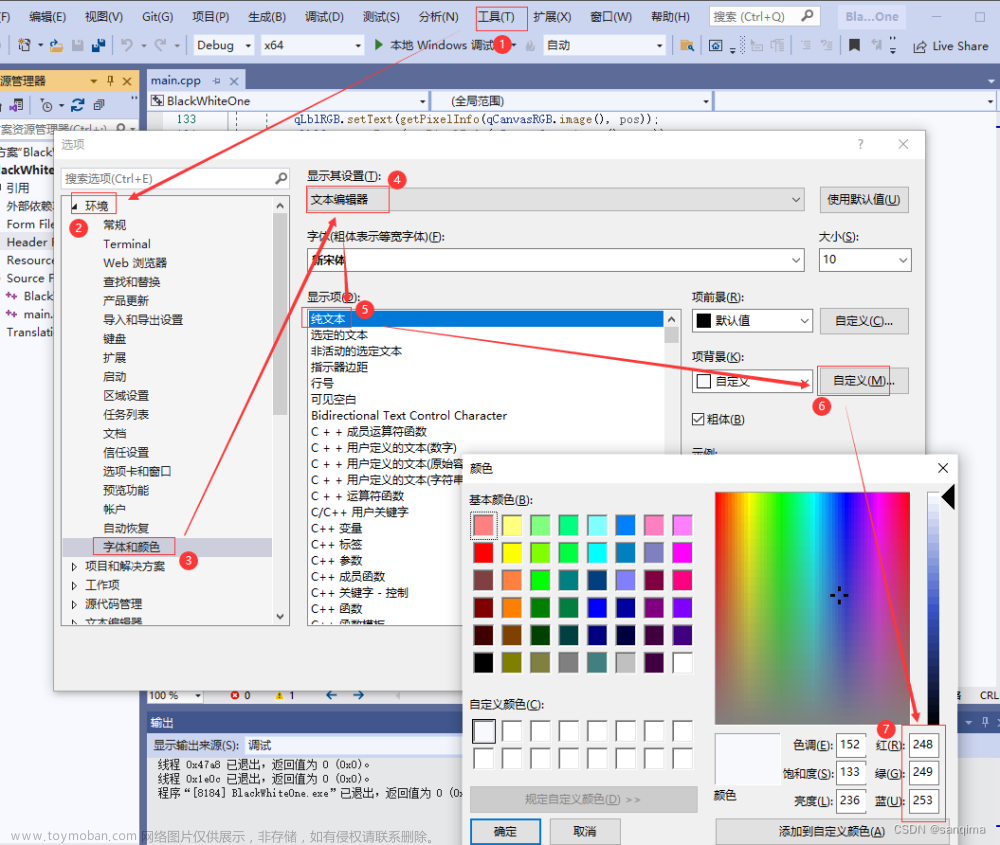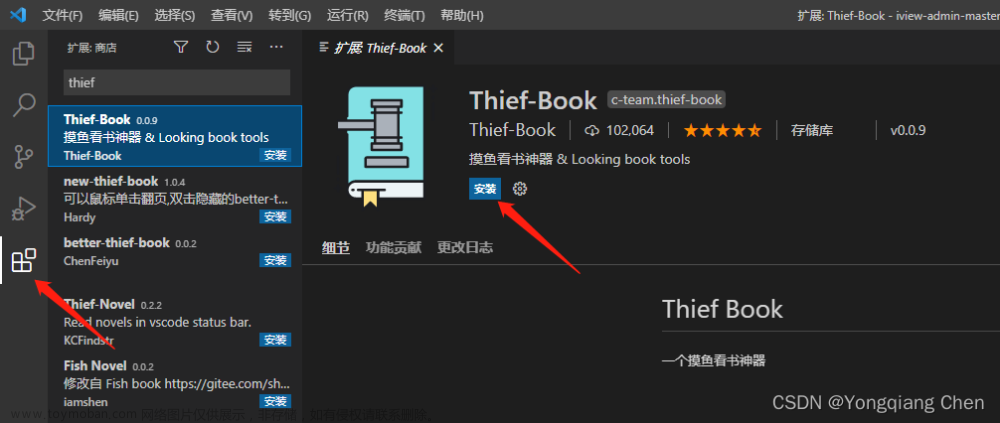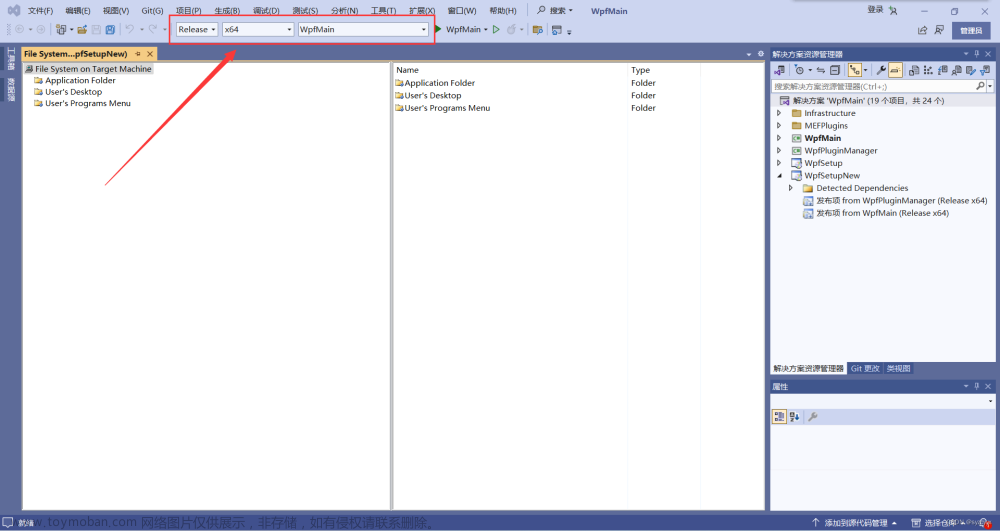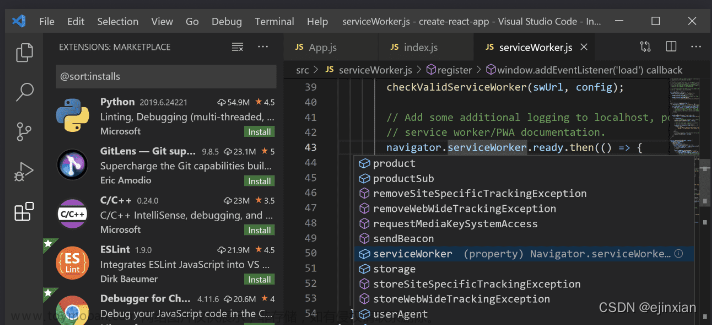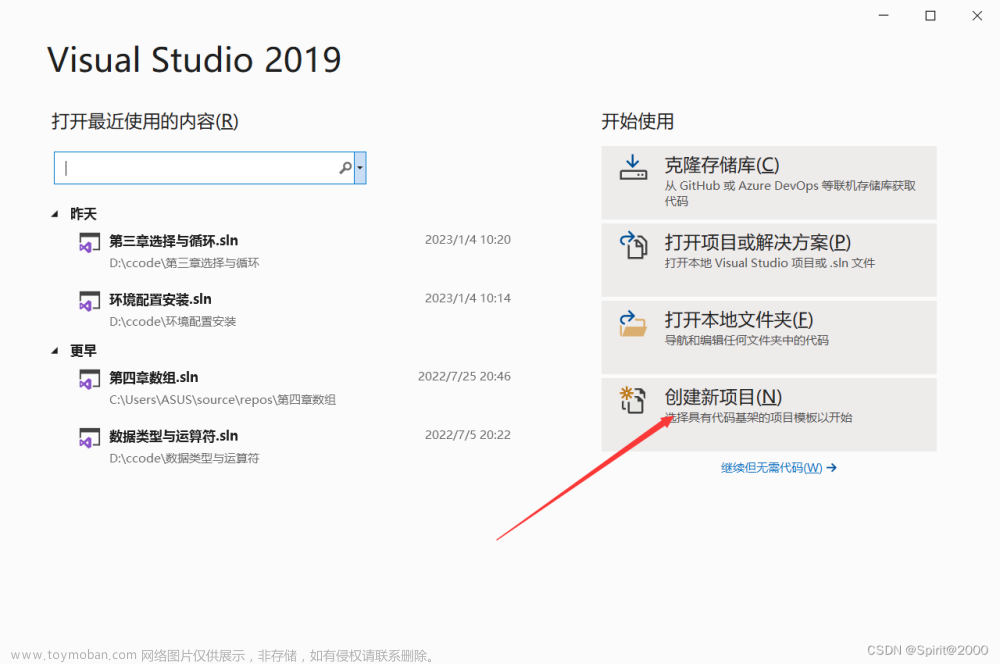Visual Studio自带的主题太过于枯燥,此篇文章将详细讲述如何改变主题。
1.打开Visual Studio,在导航栏选择工具 -> 主题 -> 获取更多主题

此时浏览器会跳转到这个页面。选择一款自己喜欢的主题(可以搜索)点击,这里推荐One Dark Pro主题(本人VS里面有这个主题了,演示的时候使用Goodnight Theme)。
点开之后选择Download下载这个插件。
2.关闭Visual Studio,双击点开.vsix插件**

3.弹出来安装窗口,点击Install,即可成功安装。

安装成功,点击Close即可。
4.打开Visual Studio,在导航栏选择工具 -> 主题 -> Goodnight 就可以使用我们的下载的主题了。
 文章来源:https://www.toymoban.com/news/detail-432759.html
文章来源:https://www.toymoban.com/news/detail-432759.html
5.效果对比
Goodnight主题效果如下图。
One Dark Pro主题效果如下图。 文章来源地址https://www.toymoban.com/news/detail-432759.html
文章来源地址https://www.toymoban.com/news/detail-432759.html
到了这里,关于Visual Studio如何使用插件改变主题的文章就介绍完了。如果您还想了解更多内容,请在右上角搜索TOY模板网以前的文章或继续浏览下面的相关文章,希望大家以后多多支持TOY模板网!